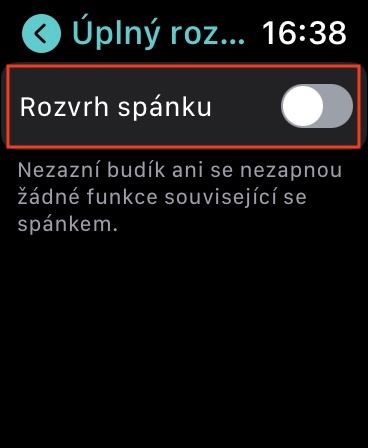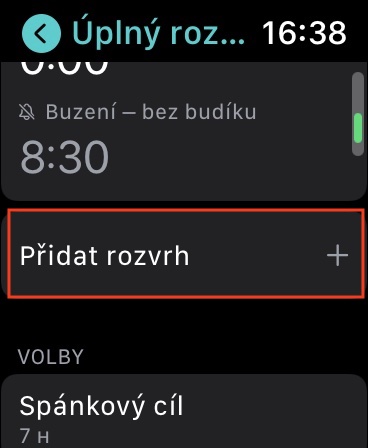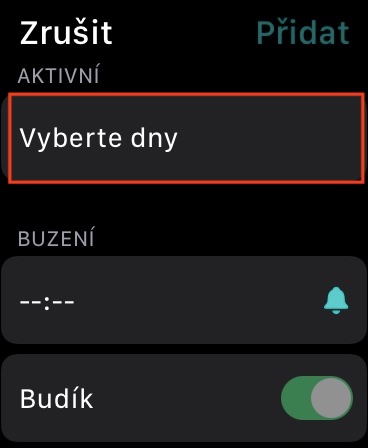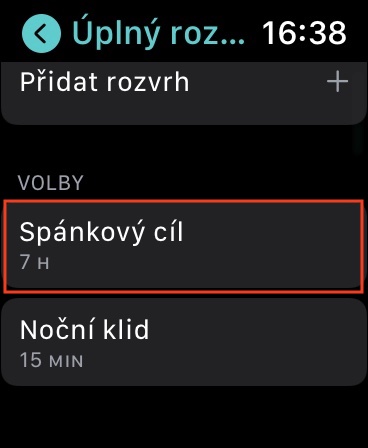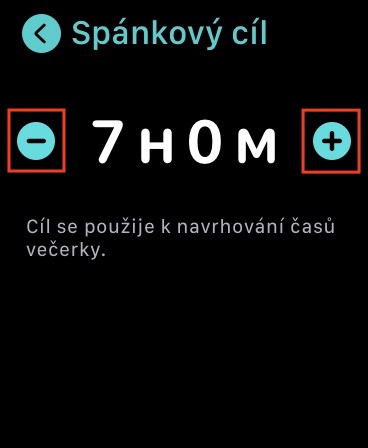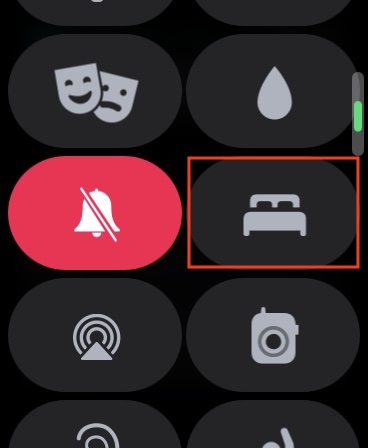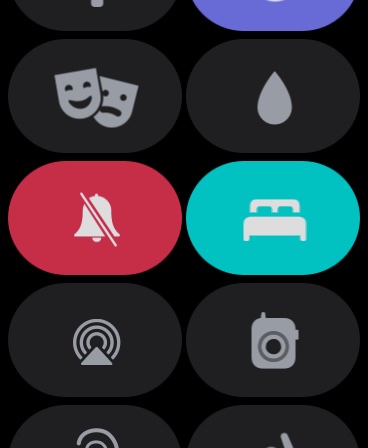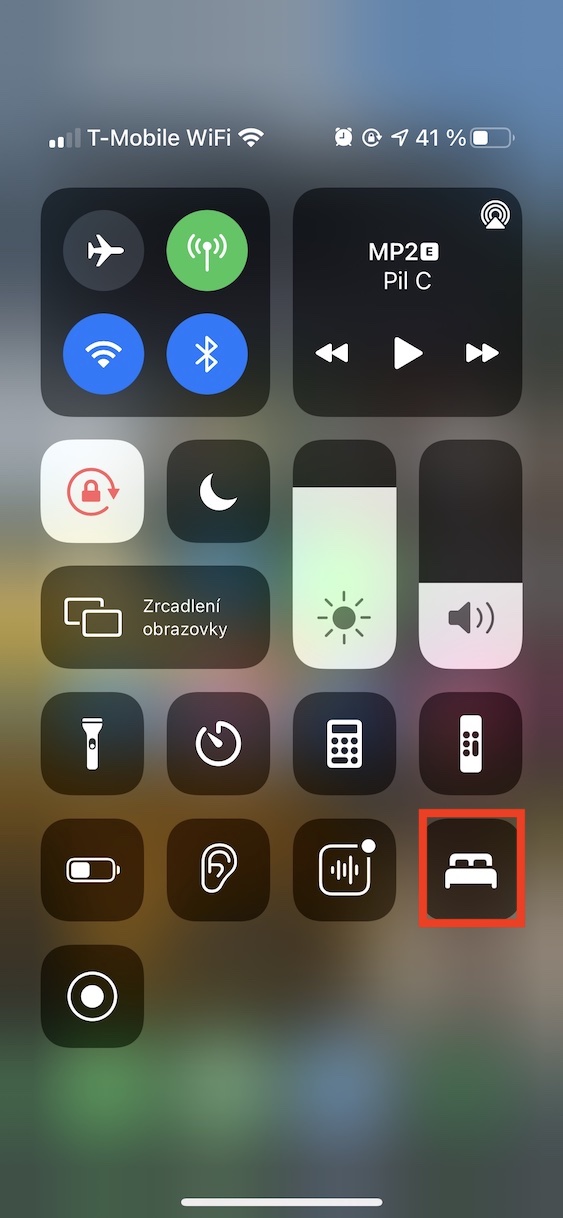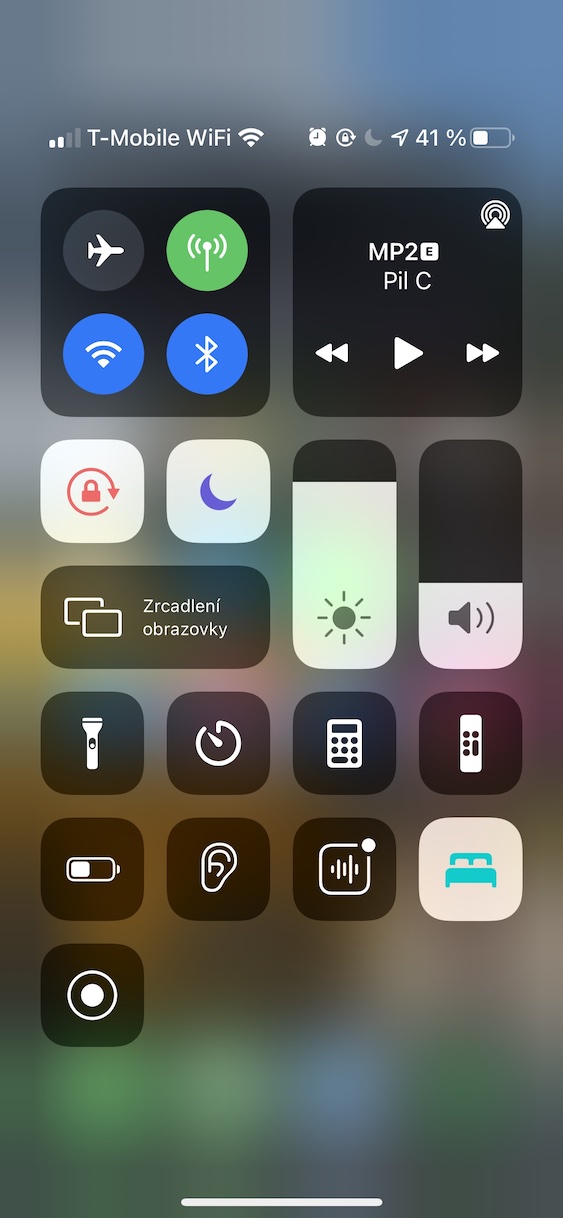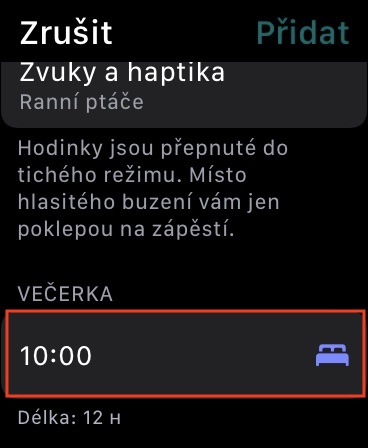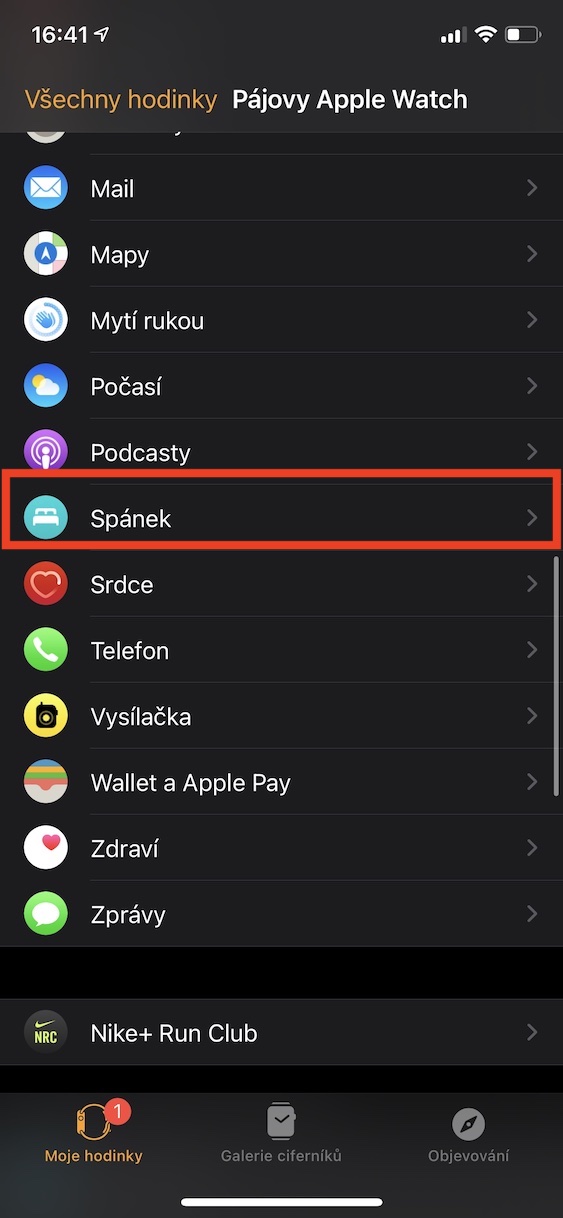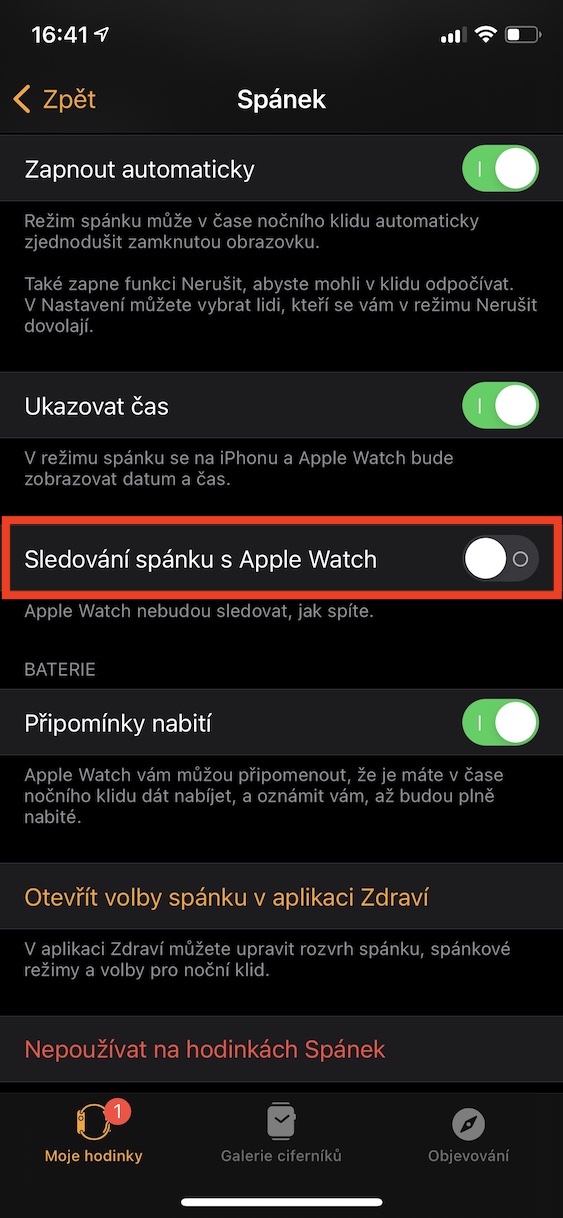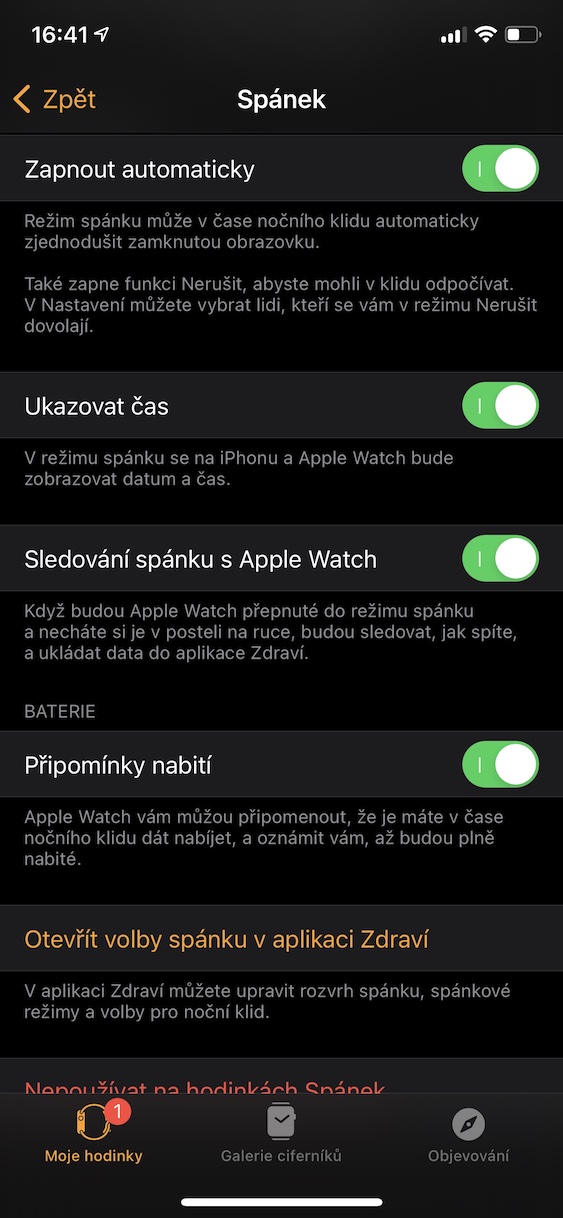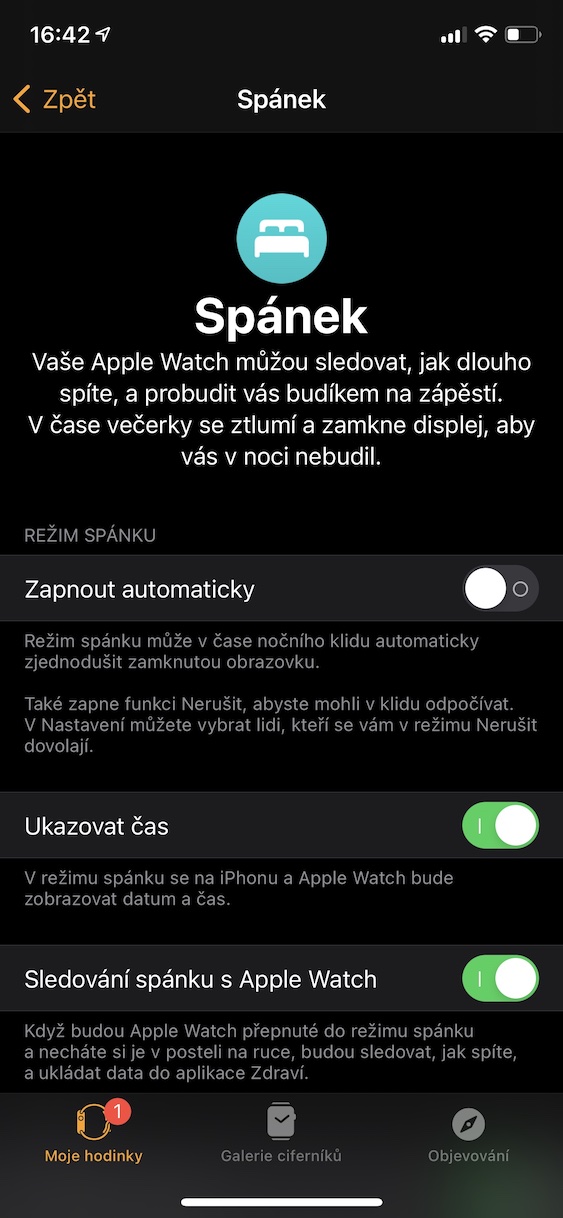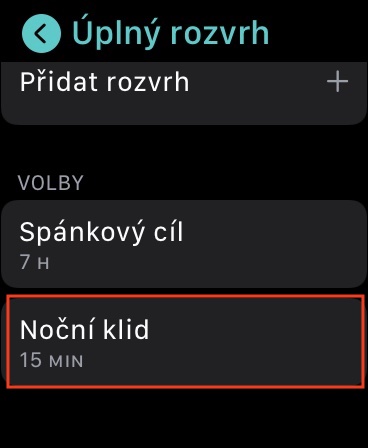اپل واچ از زمان عرضه خود یکی از محبوب ترین ساعت های هوشمند در بازار بوده است، عمدتاً به دلیل سادگی و همچنین به دلیل عملکردهای زیادی که رقبا می توانند اشتهای خود را نسبت به آن از دست بدهند. با این حال، کاربران آنها خواستار یک راه حل بومی هستند که امکان ردیابی خواب را برای مدت طولانی فراهم می کند. با وجود اینکه میتوانستیم از برنامههای شخص ثالث استفاده کنیم، همه امیدوار بودند که اپل با اندازهگیری بومی توسعهدهندگان دیگر را شکست دهد. در watchOS 7، اپل سرانجام اندازه گیری خواب را اضافه کرد و با وجود نبود آمار دقیق، کاربران کم و بیش راضی هستند. امروز قصد داریم روی ترفندهایی تمرکز کنیم که هر کسی که از ردیابی خواب watchOS 7 استفاده می کند باید بداند.
میتوانست باشد به شما علاقه مند است

تنظیمات زمانبندی
حتی اگر متوجه نباشیم، خواب منظم برای سلامتی ما بسیار مهم است. به لطف برنامههای بسیار قابل تنظیم، ساعتهای اپل میتوانند به ما در پیروی از آن کمک کنند. برای تنظیم زمانبندی، برنامه را مستقیماً روی مچ دست خود باز کنید خواب، اینجا کلیک کنید برنامه کامل a فعال کردن تعویض برنامه خواب متعاقبا شما برای هر روز یک برنامه تنظیم کنید a زنگ را برای او روشن کنید می توانید یک برنامه جداگانه برای روزهای هفته، آخر هفته یا فقط روزهای انتخاب شده خاص تنظیم کنید. این برنامه ای است که کاربران چندین سال با آن تماس می گیرند.
فعال کردن هدف خواب
کاملاً واضح است که ایجاد قوانین جهانی غیرممکن است که به ما بگوید چند ساعت در روز باید به خواب بپردازیم. هر فردی متفاوت است و به سادگی باید زمان ایده آل را خودش پیدا کند. اگر قبلاً در مورد خودتان تحقیق کرده اید و می دانید چند ساعت در روز می خواهید بخوابید، می توانید هدف خواب را روی ساعت خود فعال کنید که به لطف آن یک فروشگاه رفاه به شما پیشنهاد می کند. ابتدا به اپلیکیشن موجود در ساعت خود بروید خواب، کمی پایین بیا زیر و در بخش انتخابات کلیک کنید هدف خواب می توانید آن را ویرایش کنید با دکمه های + a -
حالت خواب
اگر اغلب اعلانها را حتی در شب دریافت میکنید و نمیخواهید شما یا دیگری را از خواب بیدار کنند، مطمئناً با حالت Do Not Disturb آشنا هستید. این امر غیرفعال شدن صدای نوتیفیکیشن های فردی را هم در آیفون و هم در اپل واچ تضمین می کند. اما اگر با ساعت روی مچ می خوابید، احتمالا برای شما هم پیش آمده است که در خواب به طور اتفاقی تاج دیجیتال را فشار داده و نمایشگر آن روشن شده است که اصلا خوشایند نیست. این مشکل با حالت Sleep حل می شود که علاوه بر فعال کردن Do Not Disturb، می تواند صفحه ساعت را نیز کم نور کند. می توانید آن را در آن فعال کنید مرکز کنترل اپل واچ و آیفون.
اندازه گیری خواب مستقل از میز خواب
برای برخی مفید است که اپل کاربران را تشویق می کند که برنامه خواب منظمی داشته باشند، اما از سوی دیگر، همه نمی توانند از این عملکرد استفاده کنند - همه نمی توانند یک برنامه خواب منظم را بپردازند. اگر می خواهید ساعت اپل را طوری تنظیم کنید که بدون استفاده از اهداف خواب به طور خودکار خواب را اندازه گیری کند، باید تنظیمات پیچیده تری انجام دهید، اما این امکان وجود دارد. اول از همه، روی ساعت شما یک برنامه برای همه روزها در برنامه تنظیم کنید بخواب، بالا را ببین. برای اینکه ساعت هر بار که به خواب می روید اندازه گیری کند، باید محدوده زمانی وسیع تری را انتخاب کنید - برای مثال شام na 22:00 a ساعت زنگدار na 10:00 (می توانید آن را با سوئیچ خاموش کنید). سپس به اپلیکیشن آیفون خود بروید تماشا کردن، بخش اینجا را کلیک کنید اسپانک a روشن کن تعویض ردیابی خواب با اپل واچ. اگر نمی خواهید حالت خواب پس از راه اندازی فروشگاه رفاه به طور خودکار روشن شود، خاموش کردن تعویض به صورت خودکار روشن شود.
آرامش شبانه
از طرف دیگر، اگر در شرایطی هستید که می توانید خود را با یک برنامه منظم وفق دهید و واقعاً برای شما مناسب است، می توانید کمی برای آن آماده شوید. به عنوان مثال، قبل از رفتن به رختخواب، توصیه می شود تلفن را زمین بگذارید، به اعلان ها توجه نکنید و آرام باشید، که می تواند با عملکرد کمک کند. آرامش شبانه این به این دلیل است که مدتی قبل از رفتن به خواب، یعنی قبل از فروشگاه رفاه، حالت خواب را به طور خودکار فعال می کند. برنامه را برای تنظیمات باز کنید خواب، کلیک کنید برنامه کامل و next را انتخاب کنید آرامش شبانه سوئیچ را فعال کنید a با استفاده از دکمه + و – تنظیم کنید که خواب شب چقدر قبل از خواب فعال شود.